Perioden-Überlebenszeitanalyse-Modul
Mit dem Perioden-Überlebenszeitanalyse-Modul können absolute und relative Überlebenswahrscheinlichkeiten altersstandardisiert nach dem Perioden-Ansatz berechnet werden. Die Perioden-Überlebenszeitanalyse verwendet dafür das periodR-Package. Das Modul bietet die Möglichkeit, verschiedene Gruppen miteinander zu vergleichen, beispielsweise um das Überleben für unterschiedliche Stadien oder Altersgruppen zu berechnen. Werden Überlebenszeiten verschiedener Gebiete berechnet, werden die Ergebnisse zusätzlich als thematische Karte visualisiert. Das Perioden-Überlebenszeitanalyse-Modul unterstützt die Verwendung von aktivem sowie passivem Follow-up.
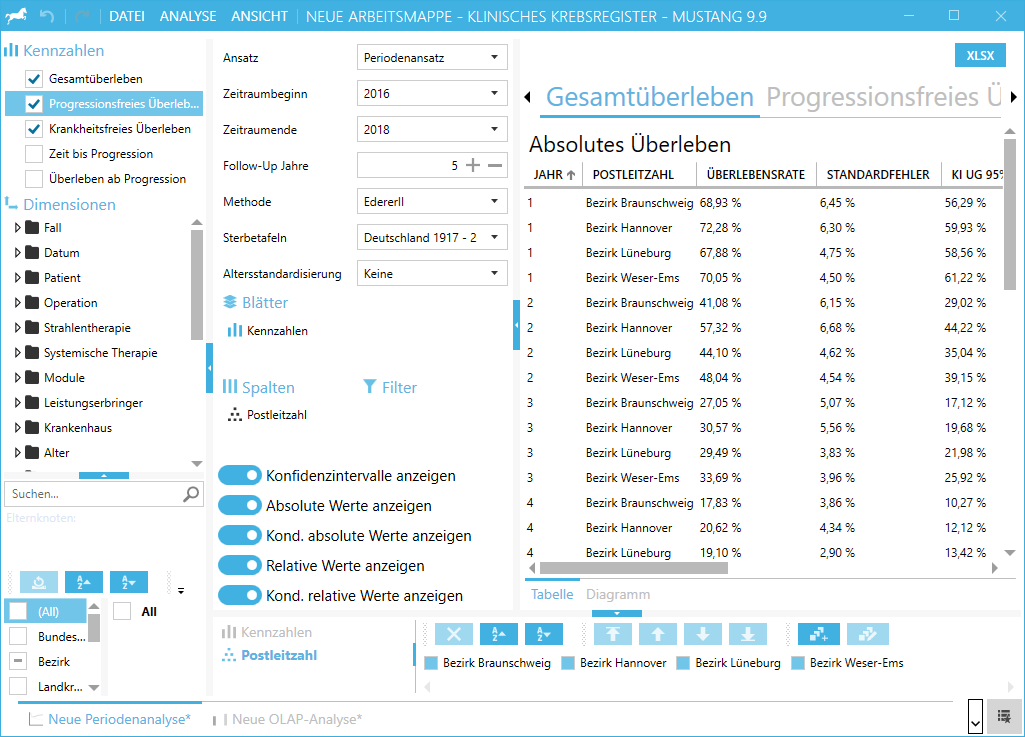
Perioden-Überlebenszeitanalysen sind folgendermaßen gegliedert: im linken Bereich befinden sich die Steuerelemente zur Auswahl der zu verwendenden Verfahren (Kennzahlen) und der anzuzeigenden Hierarchien.
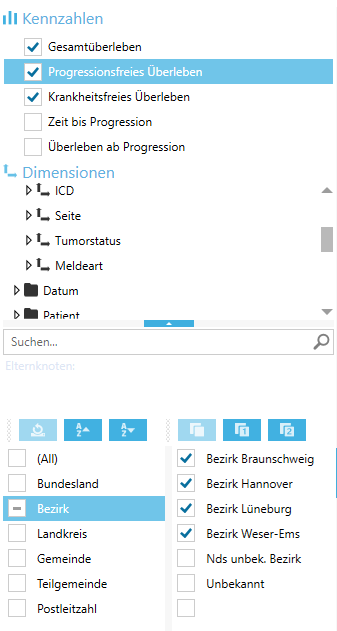
Der Konfigurationsbereich rechts daneben dient dem Auftragen der Daten auf Achsen. Hiermit wird die Struktur der Analyse festgelegt, beispielsweise kann hierüber definiert werden, für welche Hierarchie-Elemente Vergleichsanalysen erzeugt werden. Außerdem kann in diesem Bereich die Analyse parametrisiert werden.
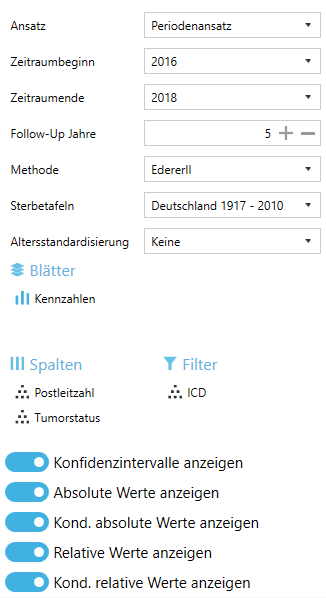
Im unteren Bereich, dem Filter, können die ausgewählten Verfahren und Knoten der gewählten Hierarchien eingesehen und bearbeitet werden.
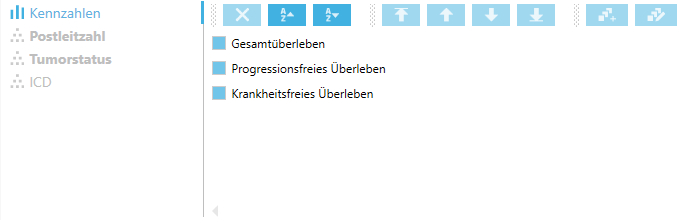
Im rechten Bereich wird das Resultat der Perioden-Überlebenszeitanalyse dargestellt.
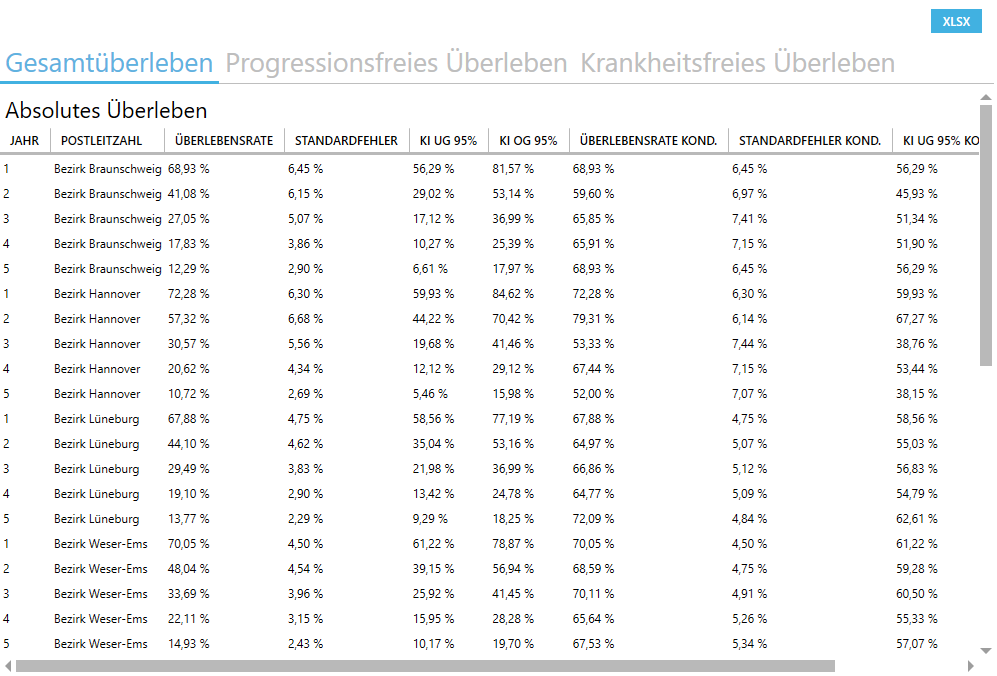
Verfahrens- und Dimensionsauswahl
In der Verfahrens- und Dimensionsauswahl können die Überlebenszeitverfahren und Hierarchien der Dimensionen durchsucht und einzelne Hierarchieebenen oder -knoten in die Analyse eingefügt werden.
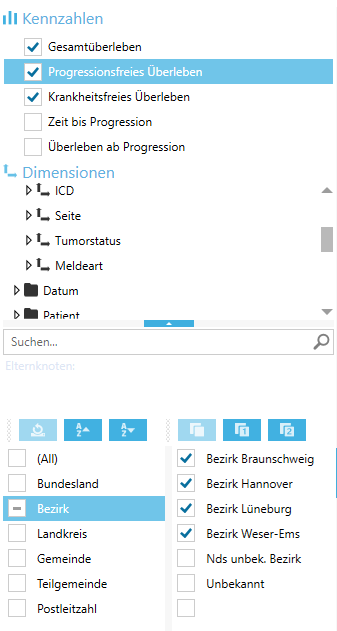
Im oberen Bereich befinden sich die Verfahren die zur Auswahl stehen. Verfahren unterscheiden sich durch die Zeitpunkte, die genutzt werden, um das Überleben eines Falls zu berechnen, also, ob beispielsweise der Startzeitpunkt ein Diagnosezeitpunkt oder ein Behandlungszeitpunkt ist. Es können mehrere Verfahren gleichzeitig ausgewählt und berechnet werden, um deren Ergebnisse untereinander zu vergleichen.
Darunter befinden sich die Dimensionen und aufklappbar darunter die Hierarchien der jeweiligen Dimension. Durch einen Klick auf eine Dimension wird die erste Hierarchie der Dimension ausgewählt, deren Details dadurch im unteren Teil der Dimensionsauswahl angezeigt werden.
Es wird unterschieden zwischen benutzerdefinierten Hierarchien und Attributhierarchien. Benutzerdefinierte Hierarchien enthalten üblicherweise unterschiedliche Ebenen und werden durch ein dreieckiges Symbol dargestellt. Attributhierarchien enthalten eine Ebene und können Eigenschaften wie zum Beispiel Monate enthalten (Januar, Februar, März, ..., Dezember). Sie werden durch ein quadratisches Symbol dargestellt.
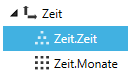
Tipp
In der Regel werden in MUSTANG benutzerdefinierte Hierarchien verwendet, weshalb diese in der Sortierung immer an erster Stelle stehen und somit standardmäßig ausgewählt werden, wenn eine Dimension angeklickt wird. Attributhierarchien können verwendet werden, um zu filtern (zum Beispiel kann aus der benutzerdefinierten Hierarchie Zeit.Zeit ein Zeitraum über mehrere Jahre gewählt werden und über die Attributhierarchie Zeit.Monate das Ergebnis auf alle Daten die im Zeitraum im Monat Juni aufgetreten sind, eingeschränkt werden).
Hinweis
In der Regel werden die Datenbestände der MUSTANG-Benutzer so modelliert, dass nur eine einzige Hierarchie pro Dimension sichtbar ist, so dass es ausreicht, eine Dimension auszuwählen.
Hierarchieauswahl
Wenn im oberen Bereich der Dimensionsauswahl eine Hierarchie gewählt wurde, wird diese in der Hierarchieauswahl im unteren Bereich der Dimensionsauswahl angezeigt. Die Hierarchieauswahl gliedert sich in zwei Hälften: im linken Bereich befinden sich die Ebenen der Hierarchie, im rechten Bereich die Knoten der gewählten Ebene.
Im oberen Bereich der Hierarchieauswahl besteht die Möglichkeit, die Liste der Knoten zu filtern, indem ein Suchtext in die Suchen-Textbox eingeben wird. Die Suche durchsucht die Standardbezeichung, die alternative Bezeichnung 1 und die alternative Bezeichnung 2 der Knoten. Über die Schaltflächen unterhalb der Suche kann einer dieser drei Bezeichner angezeigt werden.
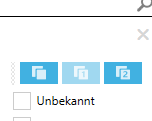
Links neben der Bezeichner-Auswahl besteht die Möglichkeit, die Liste der Knoten zu sortieren. Die Sortierung kann alphabetisch auf- und absteigend vorgenommen werden oder es kann die Standardsortierung aus dem OLAP-Server wiederhergestellt werden. Für die alphabetische Sortierung wird der jeweils gerade angezeigte Bezeichner verwendet.
Eine weitere Filtermöglichkeit besteht darin, sich die Kinderelemente von Knoten anzeigen zu lassen. Hierzu werden die Knoten, deren Kinderelemente angezeigt werden sollen ausgewählt und das Kontextmenü mit der rechten Maustaste geöffnet. Über den Menüeintrag Kinderknoten anzeigen werden die gewählten Knoten als Elternknoten in der darunterliegenden Ebene gesetzt und die Knotenliste enthält nur noch Knoten, die Kinder der Elternknoten sind. Über die X-Schaltfläche rechts neben den Elternknotenelementen kann dieser Filter wieder entfernt werden. Der Menüeintrag Kinderknoten auf unterster Ebene anzeigen bewirkt das selbe allerdings werden statt der direkten Kinder, die Kinder auf der untersten Ebene der Hierarchie angezeigt.
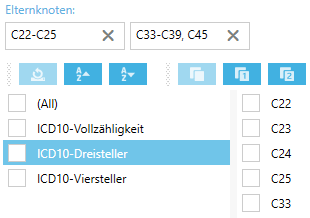
Ebenen werden durch Klick auf den Ebenennamen ausgewählt. Im rechten Bereich erscheint daraufhin die Liste der vorhandenen Knoten der Ebene. Wenn statt auf den Namen auf das weiße Rechteck links neben dem Ebenennamen geklickt wird, werden sämtliche Knoten der Ebene in die Analyse übernommen.
Warnung
Durch Klicken auf das Rechteck vor dem Ebenen-Namen werden zwar sämtliche Knoten der Ebene in die Analyse eingefügt, die Ebene selbst wird dadurch aber nicht in der Hierarchieauswahl ausgewählt und angezeigt. Dies kann zu Verwirrung führen.
Um einen oder mehrere Knoten einer Hierarchie in die Analyse einzufügen haben gibt es folgende Möglichkeiten:
- Doppelklick auf den Namen einer Ebene, um sämtliche Knoten der Ebene in die Analyse einzufügen.
- Klick auf das weiße Rechteck links neben dem Namen einer Ebene, um sämtliche Knoten der Ebene in die Analyse einzufügen.
- Doppelklick auf den Namen eines Knotens, um ihn in die Analyse einzufügen.
- Klick auf das weiße Rechteck links neben dem Namen eines Knotens, um ihn in die Analyse einzufügen.
- Ziehen einer Ebene oder eines oder mehrerer Knoten mit der Maus auf eine der beiden Achsen im Konfigurationsbereich der Analyse
- Ziehen einer Ebene oder eines oder mehrerer Knoten mit der Maus auf den Filter der Analyse
Ausgewählte Knoten werden in der Hierarchieauswahl mit einem Häkchen markiert. Ebenen, aus denen sämtliche Knoten in der Analyse verwendet werden, werden ebenfalls mit einem Häkchen markiert. Ebenen, aus denen ein oder mehrere Knoten in der Analyse eingefügt sind, aber nicht alle, werden mit einem Minus-Zeichen markiert.
Wenn eine Ebene, deren Knoten nur zum Teil in der Analyse eingefügt sind, in die Analyse eingefügt wird (zum Beispiel durch Klick auf das Minus-Zeichen oder Doppelklick auf den Namen der Ebene), werden die verbleibenden Knoten der Ebene in die Analyse eingefügt.
Wenn eine Ebene oder Knoten, deren Hierarchie sich bislang nicht in der Analyse befindet per Doppelklick, Klick auf das weiße Rechteck oder Ziehen auf den Filter in die Analyse eingefügt werden, werden diese auf die Filterachse der Analyse eingefügt.
Um Knoten aus der Analyse zu entfernen gibt es folgende Möglichkeiten:
- Doppelklick auf den Namen einer Ebene, um sämtliche Knoten der Ebene aus der Analyse zu entfernen, wenn sich sämtliche Knoten der Ebene in der Analyse befinden.
- Klick auf das weiße Rechteck links neben dem Namen einer Ebene, um sämtliche Knoten der Ebene aus der Analyse zu entfernen, wenn sich sämtliche Knoten der Ebene in der Analyse befinden.
- Klick auf das weiße Rechteck links neben dem Namen eines ausgewählten Knotens, um ihn aus der Analyse zu entfernen.
- Doppelklick auf den Namen eines ausgewählten Knotens, um ihn aus der Analyse zu entfernen.
Das Perioden-Überlebenszeitanalyse-Modul unterstützt die Nutzung von Adhoc-Knoten. Die Erstellung eines Adhoc-Knotens kann direkt aus der Hierarchieauswahl angestoßen werden, indem alle Knoten, die Teil des Adhoc-Knotens werden sollen, markiert werden und das Kontextmenü per Rechtsklick aufgerufen wird. Dort wird der Menüeintrag Adhoc-Knoten erstellen ausgewählt, um den Adhoc-Dialog zu öffnen. Weitere Informationen hierzu und zu Adhoc-Knoten finden sich in Artikel Adhoc-Knoten.
Fehlende Dimensionen
In der Dimensionsauswahl fehlen einige Dimensionen. Die Vitalstatus-Dimension definiert das Event-of-Interest für die Perioden-Überlebenszeitanalyse und wird implizit mit abgefragt. Daher fehlt die manuelle Auswahlmöglichkeit für diese Dimension.
Die Diagnosezeitpunkt- und Sterbezeitpunkt-Dimensionen fehlen ebenfalls. Sie definieren die Überlebensspanne eines Falls und werden daher ebenfalls implizit ausgewählt.
Hinweis
Je nach Konfiguration der OLAP-Datenbank kann es vorkommen, dass die Diagnosezeitpunkt-Dimension vorhanden ist. Wenn das der Fall ist, enthält sie eine Monats-Hierarchie mit 13 Elementen (Januar bis Dezember und unbekannt). Diese Hierarchie kann verwendet werden, um beispielsweise nur Fälle in die Perioden-Überlebenszeitanalyse einzuschließen, die in den Wintermonaten diagnostiziert wurden.
Konfigurationsbereich
Der Konfigurationsbereich dient dazu, die Perioden-Überlebenszeitanalyse zu parametrisieren und festzulegen, für welche Hierarchien Vergleichsanalysen erzeugt werden. Zudem kann hier die Darstellung des Ergebnisdiagramms beeinflußt werden. Hierfür gibt es in diesem Bereich zwei Achsen-Listen, auf die Hierarchien aufgetragen werden können. Die Filter-Achse wird verwendet, um den Datenraum einzuschränken, beispielsweise können hier Diagnosen eingefügt werden, für die die Perioden-Überlebenszeitanalyse berechnet werden soll. Die Blätter-Achse definiert die Elemente, über die Vergleichsanalysen erstellt werden sollen. Hier können beispielsweise unterschiedliche T-Stadien eingetragen werden, um das Überleben der einzelnen T-Stadien zu ermitteln.
Wenn sich mehr als eine Hierarchie auf einer Achse befindet, wird im Ergebnis das Kreuzprodukt aller Hierarchien gebildet.
Tipp
Wenn sich auf der Blätterachse zum Beispiel die Hierarchie A mit den Knoten A1 und A2 und die Hierarchie B mit den Knoten B1, B2 und B3 befinden, dann werden sechs Perioden-Überlebenszeitanalysen für folgende Kombinationen berechnet: (A1;B1), (A1;B2), (A1;B3), (A2;B1), (A2;B2), (A2;B3)
Analyse-Parameter
Oben im Konfigurationsbereich befinden sich die Analyse-Parameter.
| Parameter | Beschreibung |
|---|---|
| Ansatz | Legt fest, nach welchem Ansatz die zeitliche Datenauswahl erfolgen soll. Periodenansatz: Beim Periodenansatz werden Fälle, die vor dem konfigurierten Zeitraum diagnostiziert wurden, in die Analyse mit eingeschlossen und generell werden bei diesem Ansatz neue Behandlungstechniken für Krebserkrankungen stärker berücksichtigt. Vollständiger Kohortenansatz: Beim vollständigen Kohortenansatz werden alle Fälle die während des eingestellten Zeitraums diagnostiziert wurden berücksichtigt. Klassischer Kohortenansatz: Beim klassischen Kohortenansatz werden alle Fälle, die zwischen Beginn des eingestellten Zeitraums und Ende des Zeitraums diagnostiziert wurden, berücksichtigt. Hierbei werden Fälle, die bis nach Ende des eingestellten Zeitraums+Follow-Up-Jahre verstorben sind, als verstorben berücksichtigt, alle danach verstorbenen Fälle als lebend. |
| Zeitraumbeginn | Legt das Jahr des Beginns des Zeitraums fest, der ausgewertet werden soll |
| Zeitraumende | Legt das Jahr des Endes des Zeitraums fest, der ausgewertet werden soll |
| Follow-Up-Jahre | Hiermit wird die Anzahl der Jahre definiert, die vom Zeitraumbeginn in die Vergangenheit (Periodenansatz) bzw. Zukunft (klassischer Kohortenansatz) geschaut wird, um Fälle einzuschließen |
| Methode | Legt fest, ob die Überlebenszeitanalyse nach der Methode EdererII oder Hakulinen berechnet wird |
| Sterbetafeln | Bestimmt die Sterbetafel, die zur Berechnung des relativen Überlebens herangezogen wird |
| Altersstandardisierung | Legt fest, ob eine Altersstandardisierung durchgeführt werden soll und wenn ja, nach welchem Verfahren (Brenner oder Klassisch) |
| Bezugsbevölkerung | Legt die Altersverteilung für die Altersstandardisierung fest |
Der Zeitraum schränkt ein, welche Fälle in die Perioden-Überlebenszeitanalyse eingeschlossen werden.
Beim Perioden-Ansatz werden folgende Fälle eingeschlossen: Alle Fälle, die innerhalb des Zeitraums oder n Jahre vorher (n = Follow-Up-Jahre) diagnostiziert wurden und die nach Zeitraumbeginn verstorben sind (also auch Fälle, die nach dem Zeitraumende verstorben sind, können mit einfließen, und werden in der Analyse als nicht-verstorben gewertet) oder noch nicht verstorben sind (Sterbezeitpunkt unbekannt).
Beim vollständigen Kohortenansatz werden alle Fälle ausgewählt, die innerhalb der durch den Zeitraumbeginn und das Zeitraumende definierten Zeitspanne diagnostiziert wurden und die nach dem Zeitraumbeginn verstorben sind (also auch Fälle, die nach dem Zeitraumende verstorben sind, können mit einfließen) oder die noch nicht verstorben sind (Sterbezeitpunkt unbekannt). Fälle die nach dem Zeitraumende verstorben sind, fließen als nicht-verstorben in die Analyse mit ein.
Der klassische Kohortenansatz umfasst alle Fälle,die innerhalb der durch den Zeitraumbeginn und das Zeitraumende definierten Zeitspanne diagnostiziert wurden und die nach dem Zeitraumbeginn verstorben sind, bzw. noch nicht verstorben sind. Fälle die nach dem Zeitraumende+Follow-Up-Jahre verstorben sind, fließen als nicht-verstorben in die Analyse mit ein.
Die Bezugsbevölkerung nutzt die fünf Standard-Altersgruppen (15-44 Jahre, 45-54 Jahre, 55-64 Jahre, 65-74 Jahre und 75 Jahre und älter) mit Gewichtungen für unterschiedliche Krebsarten.
Weitere Informationen hierzu finden sich auch auf den Websites des NIH
Achsen
Hierarchien können beliebig auf die Achsen verteilt werden. Sie können mit der Maus per Drag'n'Drop zwischen den verschiedenen Achsen hin und her verschoben werden.
Hierarchien können aus der Analyse entfernt werden, indem das zu entfernende Element mit der Maus markiert und die ENTF-Taste gedrückt wird. Alternativ kann das zu entfernende Element mit der Maus nach links in die Dimensionsauswahl gezogen werden, um es aus der Analyse zu entfernen oder es kann über das Kontextmenü entfernt werden.
Visualisierungseinstellungen
Unterhalb der Filterachse befinden sich die Visualisierungseinstellungen der Perioden-Überlebenszeitanalyse. Es bestehen folgende Einstellmöglichkeiten:
| Einstellung | Beschreibung |
|---|---|
| Konfidenzintervalle anzeigen | Zeigt für alle Kurven des Diagramms die Konfidenzintervalle mit an |
| Absolute Werte anzeigen | Zeichnet eine Kurve mit den absoluten Überlebenswahrscheinlichkeiten jeder Überlebenszeitanalyse |
| Kond. absolute Werte anzeigen | Zeichnet eine Kurve mit den konditionalen absoluten Überlebenswahrscheinlichkeiten jeder Überlebenszeitanalyse |
| Relative Werte anzeigen | Zeichnet eine Kurve mit den relativen Überlebenswahrscheinlichkeiten jeder Überlebenszeitanalyse |
| Kond. relative Werte anzeigen | Zeichnet eine Kurve mit den konditionalen relativen Überlebenswahrscheinlichkeiten jeder Überlebenszeitanalyse |
Filter
Der Filter befindet sich im unteren Bereich der Analyse und enthält sämtliche Hierarchien und Knoten, sowie die Verfahren (Kennzahlen), die sich in ihr befinden. Die Liste der gewählten Knoten einer Hierarchie, bzw. der gewählten Verfahren kann betrachtet werden, indem das Blatt der Hierarchie oder des Verfahrens angeklickt wird. Die Reihenfolge der Knoten kann angepasst werden, indem diese mit der Maus per Drag'n'Drop an die gewünschte Position verschoben werden. Alternativ können markierte Knoten über die vier Pfeil-Schaltflächen bewegt werden. Eine weitere Möglichkeit, Knoten zu bewegen besteht in den Tastatur-Shortcuts ALT+SHIFT+POS1 (Auswahl an den Anfang des Filters bewegen), ALT+SHIFT+Pfeil nach oben (Auswahl eine Position zurück bewegen), ALT+SHIFT+Pfeil nach unten (Auswahl eine Position weiter bewegen) und ALT+SHIFT+ENDE (Auswahl an das Ende des Filters bewegen). Über die beiden Sortierschaltflächen oberhalb der Knotenliste können die in der Analyse befindlichen Knoten der Hierarchie alphabetisch auf- und absteigend sortiert werden. Als Sortierkriterium wird die gerade aktivierte Bezeichnung verwendet.
Knoten können aus dem Filter gelöscht werden, indem sie markiert und die X-Schaltfläche überhalb der Knotenliste geklickt oder die ENTF-Taste gedrückt wird. Alternativ können Knoten auch über den Kontextmenüeintrag Löschen oder mit der Maus per Drag'n'Drop nach links in die Dimensionsauswahl gezogen werden, um sie aus der Analyse zu löschen. Eine ganze Hierarchie kann aus dem Filter entfernt werden, indem das Hierarchieblatt nach links in die Dimensionsauswahl gezogen wird oder indem der Kontextmenüeintrag Löschen der Hierarchie gewählt wird.
Adhoc-Knoten können aus dem Filter heraus erstellt werden, indem die gewünschten Knoten markiert werden und die Adhoc-Knoten erstellen-Schaltfläche über der Knotenliste geklickt oder alternativ mit Rechtsklick das Kontextmenü geöffnet und der Menüeintrag Adhoc-Knoten erstellen ausgewählt wird.
Ein erstellter Adhoc-Knoten kann editiert werden, indem er mit der rechten Maustaste ausgewählt und der Menüeintrag Adhoc-Knoten bearbeiten angeklickt wird. Alternativ kann hierfür die über der Knotenliste befindliche Schaltfläche verwendet werden.
Weitere Informationen zu Adhoc-Knoten finden sich in Artikel Adhoc-Knoten.
Ergebnisbereich
Der Ergebnisbereich stellt das Resultat der Perioden-Überlebenszeitanalyse dar.
Für jede Gruppe aus der Blätter-Achse wird ein Ergebnisblatt ausgegeben. Ein Ergebnisblatt wiederum mehrere Blätter: Ein Tabellenblatt, welches zwei Tabellen, eine für das absolute und eine für das relative Überleben, enthält. Beide Tabellen enthalten detailliert die Überlebenswahrscheinlichkeit für jeden Zeitpunkt der Analyse, sowie weitere Daten, wie zum Beispiel das Konfidenzintervall. Das zweite Blatt im Ergebnisblatt enthält ein Diagramm. Dazu werden die Daten als Linien-Diagramm visualisiert. Auf der X-Achse können die einzelnen Jahre nach Zeitraumbeginn abgelesen werden. Auf der Y-Achse wird für jedes Jahr die Überlebenswahrscheinlichkeit in Prozent aufgetragen.
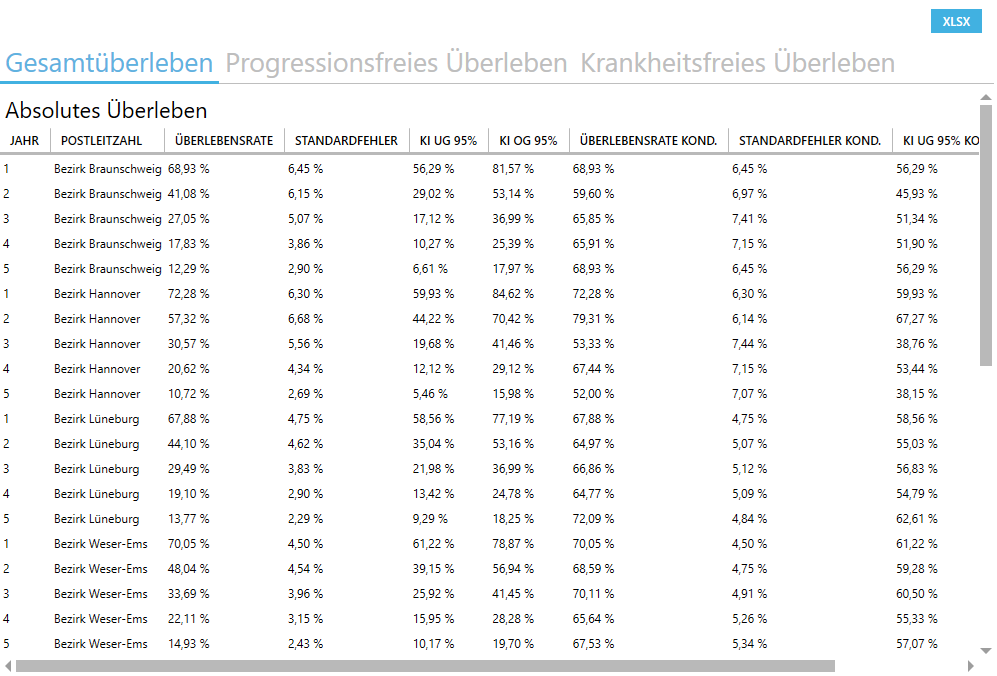
Wenn die Spalten-Achse lediglich Elemente einer Gebiets-Hierarchie enthält, wird zusätzlich ein Kartenblatt im Ergebnisblatt eingefügt. Dieses rendert die gewählten Gebiete und färbt jedes Gebiet, entsprechend seiner relativen Überlebenswahrscheinlichkeit am Ende des Zeitraums ein.
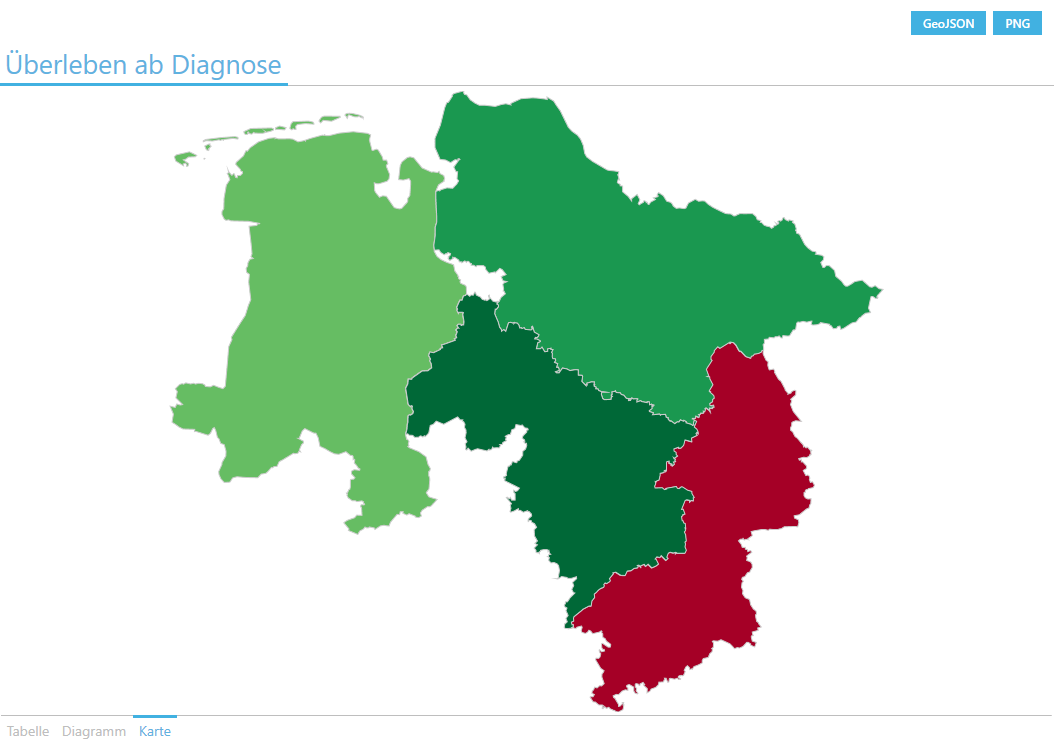
Export
Die Perioden-Überlebenszeitanalyse enthält einen Excel-Export, bei dem alle Ergebnisblätter exportiert werden. Außerdem besteht die Möglichkeit, die thematische Karte und die Diagramme zu exportieren. Die Export-Funktion befindet sich oberhalb der Blätter.
Zusätzlich können die Daten aus den Tabellen einfach exportiert werden, indem die gewünschten Datenzeilen markiert und dann mit der Tastenkombination STRG+C in die Zwischenablage kopiert werden.